Moje arkusze – metoda OKR (Objectives and Key Results)
Arkusz oceny przygotowany według metody OKR składa się z zakładek Arkusz oceny oraz Notatki. Po pierwszym uzupełnieniu wartości kluczowych rezultatów pojawi się również zakładka Historia.
Na zakładce Arkusz oceny widoczne są wprowadzone w szablonie cele oraz kluczowe rezultaty. Przy każdym z rezultatów Użytkownik odznacza postęp jego realizacji korzystając z suwaka lub podając wartość w polu obok. Można wprowadzić wartość w zakresie od zera do wartości końcowej określonej w szablonie. Wartość końcowa powinna zostać również podana w treści celu. Na podstawie modyfikacji rezultatów wyliczana jest realizacja celu jako średnia z sumy procentowej realizacji poszczególnych rezultatów. Suwak oraz pole z wartością przy celu są wynikiem wyliczeń na podstawie realizacji kluczowych rezultatów i nie podlegają edycji.
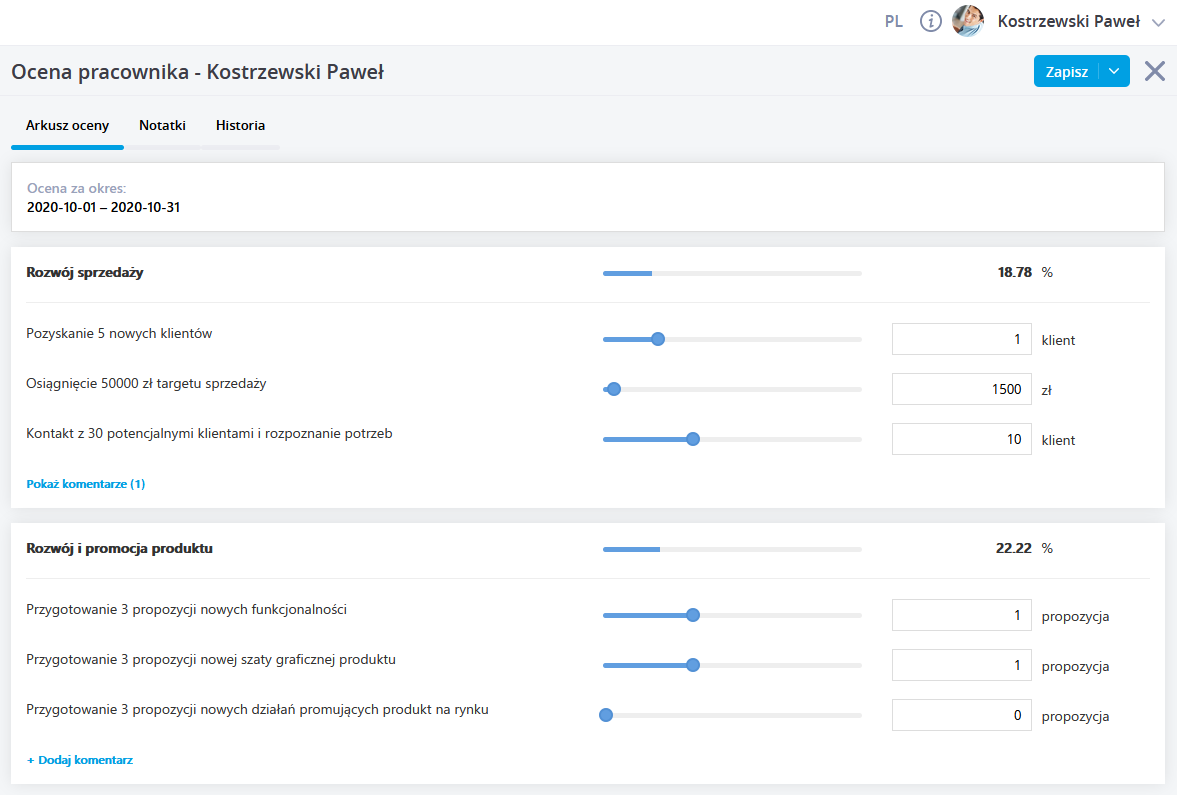
Wartość rezultatów można uzupełniać cyklicznie np. raz w tygodniu lub po każdym dniu, aby można było obserwować postęp realizacji danego celu. Po wprowadzeniu odpowiednich wartości pracownik wybiera przycisk ![]() . Po każdej edycji wartości rezultatów w zakładce Historia pojawia się wiersz z datą zmiany oraz informacją kto wprowadził zmiany oraz ile rezultatów zostało zmodyfikowanych. Za pomocą ikon
. Po każdej edycji wartości rezultatów w zakładce Historia pojawia się wiersz z datą zmiany oraz informacją kto wprowadził zmiany oraz ile rezultatów zostało zmodyfikowanych. Za pomocą ikon ![]()
![]() można rozwijać oraz zwijać szczegóły zmian. Po rozwinięciu szczegółów zostaną wyświetlone kluczowe rezultaty, które zostały zmienione wraz z wartością przed i po zmianie.
można rozwijać oraz zwijać szczegóły zmian. Po rozwinięciu szczegółów zostaną wyświetlone kluczowe rezultaty, które zostały zmienione wraz z wartością przed i po zmianie.
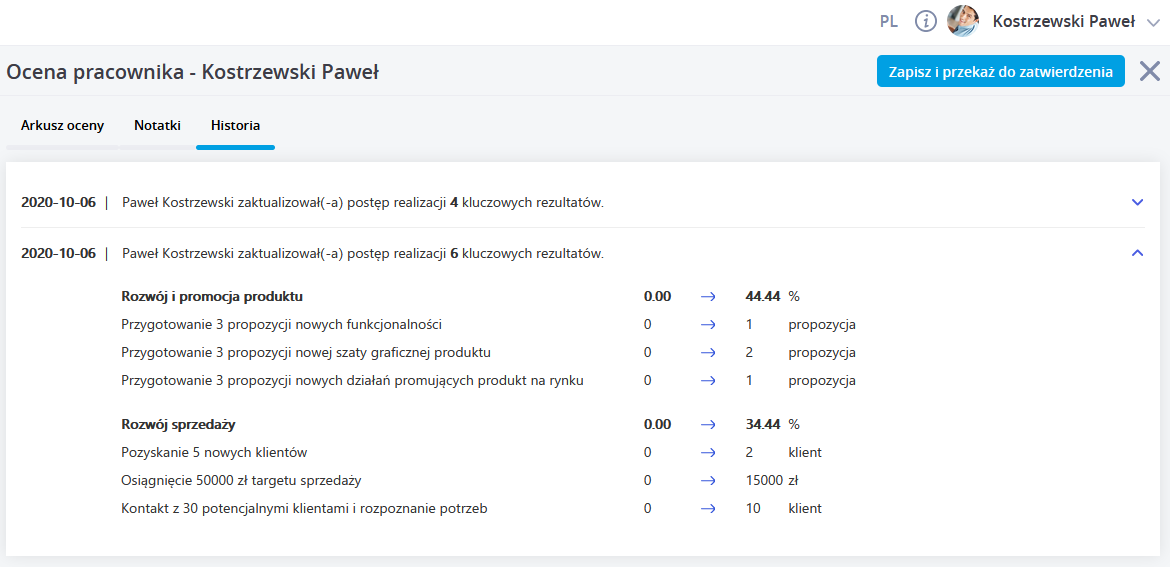
Do każdego celu zarówno pracownik jak również kierownik może dodawać komentarze. Kliknięcie w przycisk ![]() spowoduje wyświetlenie pola do wpisania oraz wysłania komentarza. Wprowadzone komentarze można ukrywać za pomocą
spowoduje wyświetlenie pola do wpisania oraz wysłania komentarza. Wprowadzone komentarze można ukrywać za pomocą ![]() oraz rozwijać
oraz rozwijać ![]() . W nawiasie wyświetlana jest aktualna liczba komentarzy.
. W nawiasie wyświetlana jest aktualna liczba komentarzy.
Zakładka Notatki działa na takiej samej zasadzie jak dla arkusza oceny metodą 180 stopni. Notatka po wprowadzeniu jest widoczna tylko dla osoby wprowadzającej, a zakładka jest oznaczona zielonym znacznikiem. ![]() .
.
Po zakończeniu danego okresu oceny postępu realizacji celów pracownik przekazuje arkusz do zatwierdzenia przez przełożonego wybierając ![]() . Po wybraniu tej opcji możliwość edycji przez pracownika zostanie zablokowana.
. Po wybraniu tej opcji możliwość edycji przez pracownika zostanie zablokowana.
